今回は私自身のPCで発生したトラブルとその解決までの記録です。
今回は無事解決したので解決方法も記載しています。
目次
どういったパソコントラブルだったのか
先日、私が利用しているGoogleアドセンスのクリック数が一気に跳ね上がりました。実にそれまでの50倍です。正確に数字を出すと規約違反になるので書けませんが、例えば1日に100円の収益だったとしたら、いきなり5000円に上がった。そんなレベルです。
ちなみに、「アドセンス狩りとは?」と知らない方もいると思うので簡単に説明します。
アドセンス狩りとは、Google AdSenseの広告に対して第三者がAdSenseの規約に違反する行為を行い、運営者にアカウント停止などのペナルティが課されるように仕向けることを指す通称である。
アドセンス狩りとは、Google AdSenseの広告に対して第三者がAdSenseの規約に違反する行為を行い、運営者にアカウント停止などのペナルティが課されるように仕向けることを指す通称である。
今回私が遭った嫌がらせを簡単に書くと、貼り付けてある広告を悪意ある第三者がクリック連打し、Google側から見ると、「こいつ自己クリックして不正にお金をだまし取ろうとしているな」と誤解されてしまい、Googleから怒られ、アドセンスの貼り付けができなることを狙った行為です。
広告を貼り付けている方なら、誰でも被害に遭う可能性がある身近なことです。今回はこの対策が上手くいき、アドセンス狩封じ込めが成功したので、そのやり方を書いていきます。
原因
原因は…なんでしょうね。愉快犯か誰かに怨みを買ったのか。後述しますが、IPはそれほど複数ではなく、おそらく1人か2人なので、どこかで示し合わせてここを攻撃するぞと号令があったわけではないようです。
このブログはコメント欄を閉じていますが、なぜかというと罵詈雑言、誹謗中傷する方が、わずかではありますがいたからです。オブラートに包んで丁寧に、この漫画は面白くなったと書いても、人気作だとコメントが酷いことに…。
そのような気に入らないと思った中の誰かかもしれません。これもブログをやっている方なら誰にも可能性はあることです。自衛して置いて損はありません。
解決方法
どうやって解決したか。それはWord Pressでブログを作っている方にしかできませんが、プラグインの『AdSense Invalid Click Protector(AICP)』と、それを便利に使う『Code Snippets』を導入したことです。それでは導入手順と使い方を見ていきましょう。
『AdSense Invalid Click Protector(AICP)』の導入
まずはなにはなくてもAdSense Invalid Click Protectorの導入です。Word Pressの管理画面から、左サイドバーにある『プラグイン』をクリック。
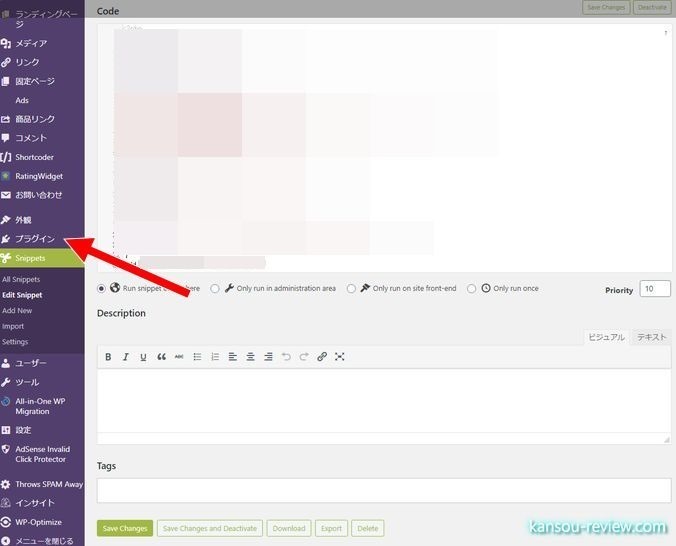
左上の『新規追加』をクリック。
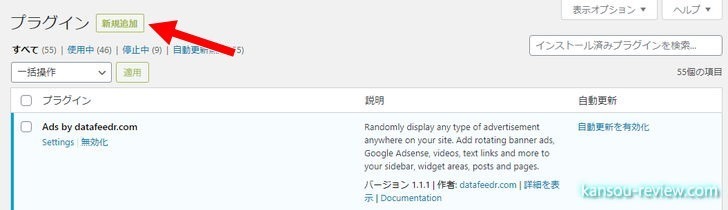
右上①の『キーワード』に『AdSense Invalid Click Protector』と入力。すると②に当該プラグインが出てくるので、私の場合すでに導入済みなので『有効』となっていますが、未導入なら②の『インストール』をクリック。
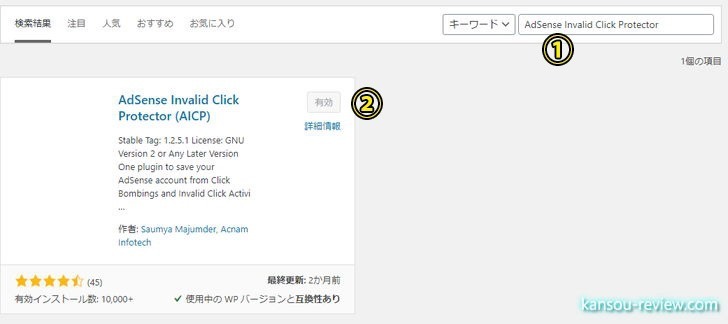
再びサイドバーから『プラグイン』をクリックし、『AdSense Invalid Click Protector』の下にある『Setting』をクリックして設定に入ります。
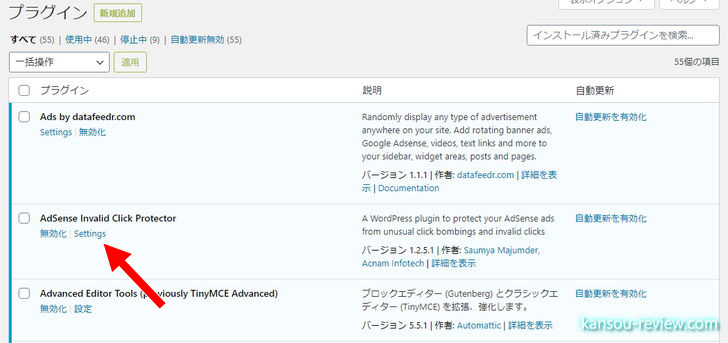
するといくつか設定が出てくるので、①から③を任意で変更。他はいじらなくても問題ありません。
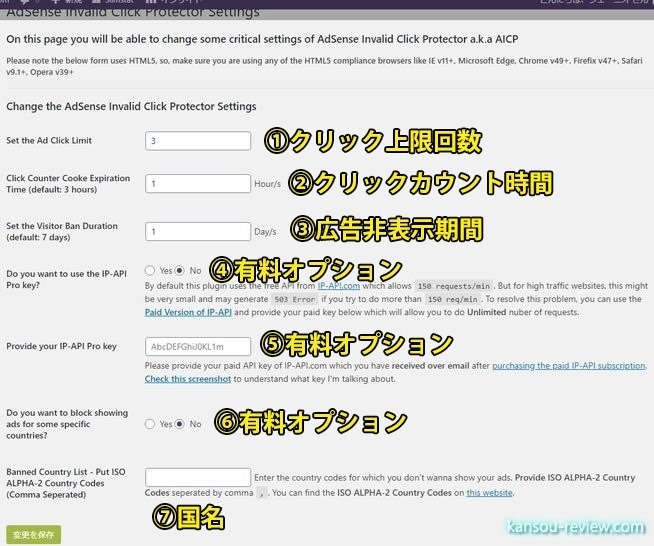
①はクリック上限回数。何回クリックしたら、そのユーザーからは広告を非表示にしますかとのクリック回数です。デフォルトは3になっています。
②はクリックカウント時間。デフォルトでは3時間になっています。私はもう少しゆるくし、1時間としています。つまり、同一IPから広告を1時間に3回クリックしたら、そのユーザーからは広告が見えなくなります。
③は広告非表示期間。前述の条件に当てはまり、BANされたユーザーからは広告を何日間非表示にしますかとの設定。デフォルトでは7日になっていますが、ここも少しゆるくして1日にしています。
④から⑥は有料設定なので弄る必要はありません。
⑦は国名の指定です。ここに国名を指定すると、特定の国からのユーザーからは広告が見えない状態になります。ただ、ここもいじる必要はありません。
ということで、設定するのは①から③の3項目だけです。非常に簡単です。私のこの画像の場合、『1時間に3回広告をクリックしたユーザーに1日間広告を非表示にする』との設定になります。
AdSense Invalid Click Protectorの設定はここまででです。次に貼り付けるためのショートコードを作成するプラグインを導入して設定します。
『Code Snippets』の導入
今回も同じようにプラグインをインストールします。先ほど同様容に、①のテキストボックスに『Code Snippets』と入力。②で出てきた当該プラグインの『インストール』をクリック。
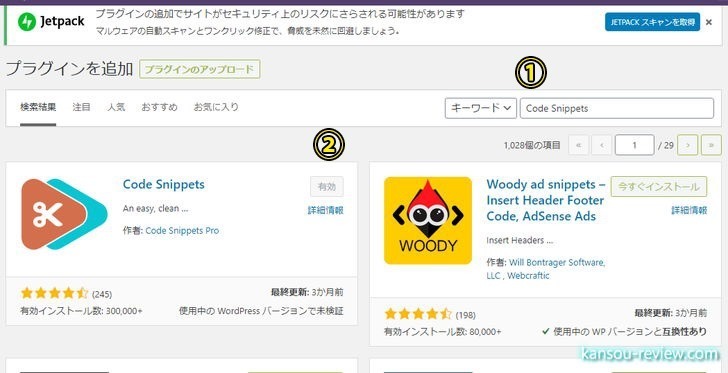
『Code Snippets』の『Setting』をクリック。
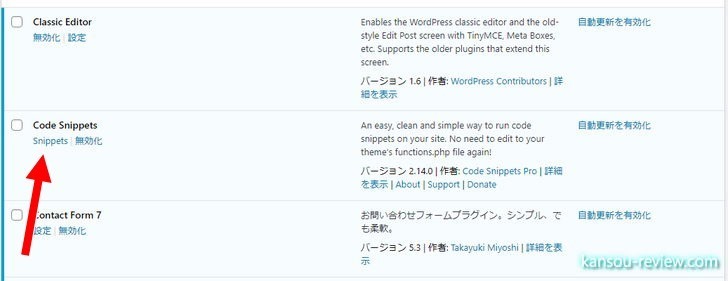
私はもういくつもショートコードを作っているので、一覧に出てしまっていますが、見切れてしまった左上の『Add New』をクリックしてショートコード作成画面に遷移します。
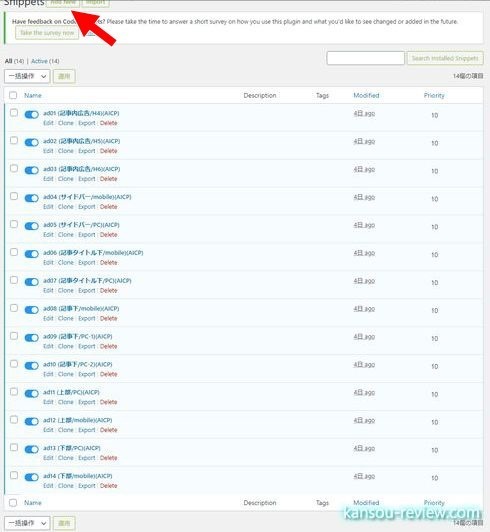
ショートコード作成画面。タイトル入力ボックスとコード入力ボックスがあります。ショートコードを書き終わったら右上か左下の『Save Changes』をクリックすれば保存できます。その他の設定はいじる必要はありません。
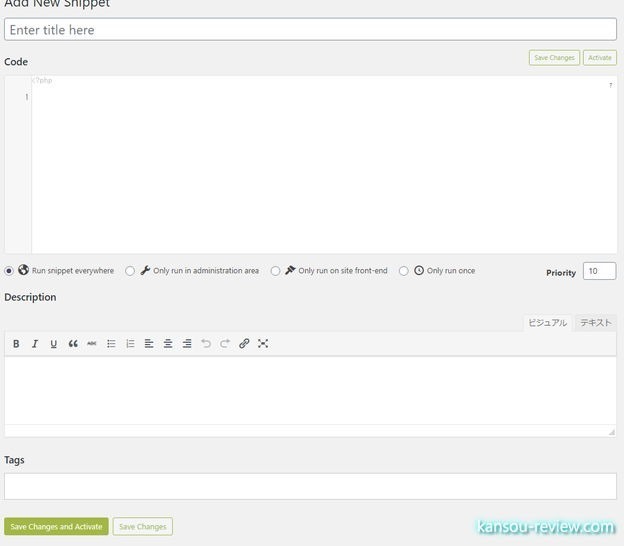
『Code Snippets』で広告コードを書く
肝心のショートコードの作成です。以下の構文をコピペして利用して下さい。
function ad01Func() {
if( aicp_can_see_ads() ) {
$adCode = '
<div class="aicp">
<!-- ここにアドセンスコードを貼り付ける -->
</div>';
return $adCode;
} else {
return '<div class="error">スポンサードリンク</div>';
}
}
add_shortcode('ad01', 'ad01Func');
ちなみに、この構文のショートコードは『ad01』になります。ショートコードを複数作る場合、構文内にある3つの『ad01』部分を、『ad02』や『ad03』に必ず変えてください。ここをミスして保存すると重大なエラーが起こる可能性があります。この重大なエラーが起きると厄介ですが、修正方法は後述します。
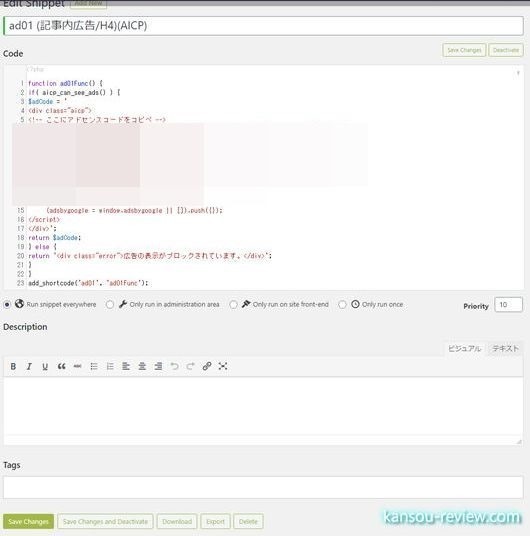
終了したらタイトルを付けて保存します。保存したら、ショートコード一覧のスイッチで有効にしてください。
これでAdSense Invalid Click ProtectorとCode Snippetsの設定は終了。あとは作成したショートコードを任意の位置に貼り付けます。
これまで広告を置き換える
どこに広告を入れているかは人によるのですが、それまで広告を入れていたところに、作成したショートコードに置き換えていきましょう。
私の例を挙げると、Functions.phpだったり、ウィジェットでサイドバーなどに広告を入れていたので、それらと入れ替えていきました。ちなみに、貼り付けるショートコードは、[ad01]だど、必ず『[]』で囲んで下さい。
ウィジェットにショートコードを登録した様子です。非常に短い文字列ですが、これだけで、先ほどCode Snippetsで作成した構文がブログに表示されます。
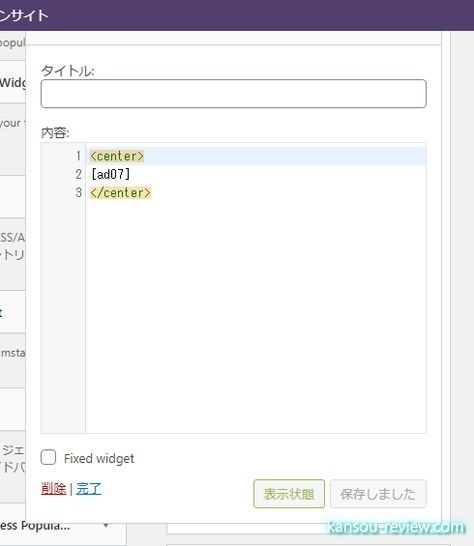
AdSense Invalid Click Protector統計の見方
本当にこのプラグインが有効になっているのか、どれくらい効果があったのか気になりますよね。AdSense Invalid Click Protectorは、ブロックした実績を見ることもできます。サイドバーの『AdSense Invalid Click Protector』下にある『Banned User Details』をクリック。
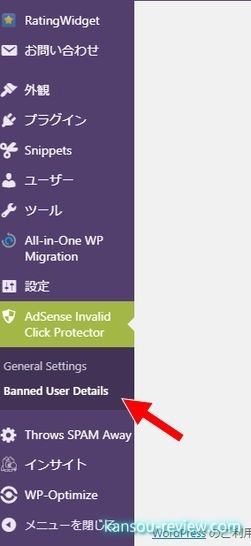
ブロックしたユーザーのIPアドレス、クリック回数、時間が一覧で表示されます。悪質な場合、この情報をプロバイダに渡して警告してもらったり、最悪の場合は訴訟の証拠になります。今回の私が遭ったアドセンス狩りの場合、ソフトバンクの回線を使用して悪さをしている方が1名いることが分かりました。
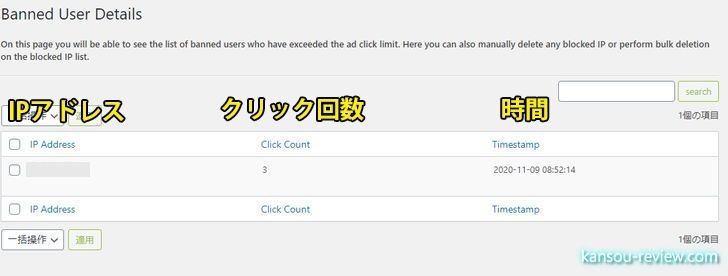
ダッシュボードでも簡単な統計を見ることが出来ます。サイドバーからダッシュボードをクリック。
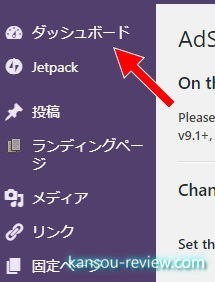
最初はAdSense Invalid Click Protectorが下の方にあるかもしれないので探して下さい。見やすくしたければそのブロックを上に移動できます。
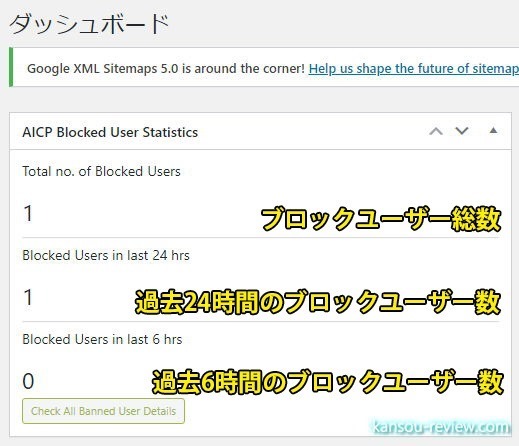
『Code Snippets』でエラーが起きたときの対処方法
ここは超重要な項目なので、Code Snippetsを使う方は必ず目を通して置いて下さい。
前述しましたが、Code Snippetsで構文を間違うと重大なエラーが出る場合があります。これは、Code Snippetsはデータベースを書き換えているからで、重大なエラーになるとブログが表示されなくなり、管理画面にも入れなくなります。しかし、修正方法は簡単なので挙げておきます。
ご自分のブログのURLの最後に『?snippets-safe-mode=true』との文字列をコピペして読み込んで下さい。するとCode Snippetsの管理画面に飛ぶので、問題のあるショートコードを修正したり削除して下さい。これで直ります。
今回関係した環境
- Word Press
- AdSense Invalid Click Protector(AICP)
- Code Snippets
総評
今回は気付いてから2,3日で対応したので、Googleから警告もなく剥がしもありませんでしたが、放置していると最悪広告が停止されてしまいます。起こってからでは焦ってミスをするかもしれませんし、1度設定してしまえばあとは放置で良いので、早めの対策をお勧めします。私の場合効果てきめんでした。
関連リンク









